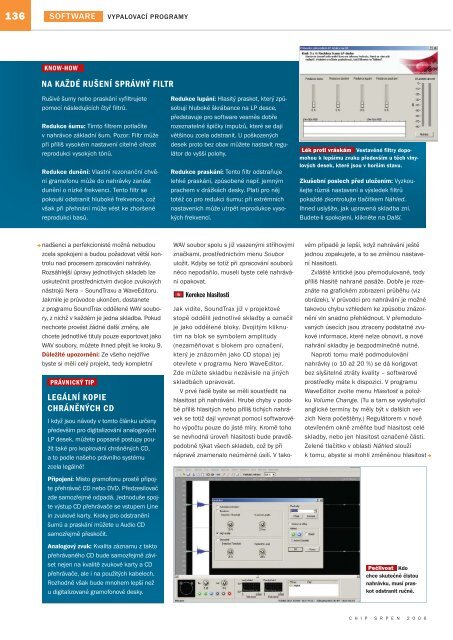You also want an ePaper? Increase the reach of your titles
YUMPU automatically turns print PDFs into web optimized ePapers that Google loves.
136 SOFTWARE VYPALOVACÍ PROGRAMY<br />
KNOW-HOW<br />
NA KAŽDÉ RUŠENÍ SPRÁVNÝ FILTR<br />
Rušivé šumy nebo praskání vyfiltrujete<br />
pomocí následujících čtyř filtrů.<br />
Redukce šumu: Tímto filtrem potlačíte<br />
v nahrávce základní šum. Pozor: Filtr může<br />
při příliš vysokém nastavení citelně ořezat<br />
reprodukci vysokých tónů.<br />
Redukce dunění: Vlastní rezonanční chvění<br />
gramofonu může do nahrávky zanést<br />
dunění o nízké frekvenci. Tento filtr se<br />
pokouší odstranit hluboké frekvence, což<br />
však při přehnání může vést ke zhoršené<br />
reprodukci basů.<br />
Redukce lupání: Hlasitý praskot, který způsobují<br />
hluboké škrábance na LP desce,<br />
představuje pro software vesměs dobře<br />
rozeznatelné špičky impulzů, které se dají<br />
většinou zcela odstranit. U poškozených<br />
desek proto bez obav můžete nastavit regulátor<br />
do vyšší polohy.<br />
Redukce praskání: Tento filtr odstraňuje<br />
lehké praskání, způsobené např. jemným<br />
prachem v drážkách desky. Platí pro něj<br />
totéž co pro redukci šumu: při extrémních<br />
nastaveních může utrpět reprodukce vysokých<br />
frekvencí.<br />
Lék proti vráskám Vestavěné filtry dopomohou<br />
k lepšímu zvuku především u těch vinylových<br />
desek, které jsou v horším stavu.<br />
Zkušební poslech před uložením: Vyzkoušejte<br />
různá nastavení a výsledek filtrů<br />
pokaždé zkontrolujte tlačítkem Náhled.<br />
Ihned uslyšíte, jak upravená skladba zní.<br />
Budete-li spokojeni, klikněte na Další.<br />
<br />
nadšenci a perfekcionisté možná nebudou<br />
zcela spokojeni a budou požadovat větší kontrolu<br />
nad procesem zpracování nahrávky.<br />
Rozsáhlejší úpravy jednotlivých skladeb lze<br />
uskutečnit prostřednictvím dvojice zvukových<br />
nástrojů Nera – SoundTraxu a WaveEditoru.<br />
Jakmile je průvodce ukončen, dostanete<br />
z programu SoundTrax oddělené WAV soubory,<br />
z nichž v každém je jedna skladba. Pokud<br />
nechcete provést žádné další změny, ale<br />
chcete jednotlivé tituly pouze exportovat jako<br />
WAV soubory, můžete ihned přejít ke kroku 9.<br />
Důležité upozornění: Ze všeho nejdříve<br />
byste si měli celý projekt, tedy kompletní<br />
PRÁVNICKÝ TIP<br />
LEGÁLNÍ KOPIE<br />
CHRÁNĚNÝCH CD<br />
I když jsou návody v tomto článku určeny<br />
především pro digitalizování analogových<br />
LP desek, můžete popsané postupy použít<br />
také pro kopírování chráněných CD,<br />
a to podle našeho právního systému<br />
zcela legálně!<br />
Připojení: Místo gramofonu prostě připojte<br />
přehrávač CD nebo DVD. Předzesilovač<br />
zde samozřejmě odpadá. Jednoduše spojte<br />
výstup CD přehrávače se vstupem Line<br />
in zvukové karty. Kroky pro odstranění<br />
šumů a praskání můžete u Audio CD<br />
samozřejmě přeskočit.<br />
Analogový zvuk: Kvalita záznamu z takto<br />
přehrávaného CD bude samozřejmě záviset<br />
nejen na kvalitě zvukové karty a CD<br />
přehrávače, ale i na použitých kabelech.<br />
Rozhodně však bude mnohem lepší než<br />
u digitalizované gramofonové desky.<br />
WAV soubor spolu s již vsazenými střihovými<br />
značkami, prostřednictvím menu Soubor<br />
uložit. Kdyby se totiž při zpracování souborů<br />
něco nepodařilo, museli byste celé nahrávání<br />
opakovat.<br />
6<br />
Korekce hlasitosti<br />
Jak vidíte, SoundTrax již v projektové<br />
stopě oddělil jednotlivé skladby a označil<br />
je jako oddělené bloky. Dvojitým kliknutím<br />
na blok se symbolem amplitudy<br />
(nezaměňovat s blokem pro označení,<br />
který je znázorněn jako CD stopa) jej<br />
otevřete v programu Nero WaveEditor.<br />
Zde můžete skladbu nezávisle na jiných<br />
skladbách upravovat.<br />
V prvé řadě byste se měli soustředit na<br />
hlasitost při nahrávání. Hrubé chyby v podobě<br />
příliš hlasitých nebo příliš tichých nahrávek<br />
se totiž dají vyrovnat pomocí softwarového<br />
výpočtu pouze do jisté míry. Kromě toho<br />
se nevhodná úroveň hlasitosti bude pravděpodobně<br />
týkat všech skladeb, což by při<br />
nápravě znamenalo neúměrné úsilí. V takovém<br />
případě je lepší, když nahrávání ještě<br />
jednou zopakujete, a to se změnou nastavení<br />
hlasitosti.<br />
Zvláště kritické jsou přemodulované, tedy<br />
příliš hlasitě nahrané pasáže. Dobře je rozeznáte<br />
na grafickém zobrazení průběhu (viz<br />
obrázek). V průvodci pro nahrávání je možné<br />
takovou chybu vzhledem ke způsobu znázornění<br />
vln snadno přehlédnout. V přemodulovaných<br />
úsecích jsou ztraceny podstatné zvukové<br />
informace, které nelze obnovit, a nové<br />
nahrání skladby je bezpodmínečně nutné.<br />
Naproti tomu malé podmodulování<br />
nahrávky (o 10 až 20 %) se dá korigovat<br />
bez slyšitelné ztráty kvality – softwarové<br />
prostředky máte k dispozici. V programu<br />
WaveEditor zvolte menu Hlasitost a položku<br />
Volume Change. (Tu a tam se vyskytující<br />
anglické termíny by měly být v dalších verzích<br />
Nera počeštěny.) Regulátorem v nově<br />
otevřeném okně změňte buď hlasitost celé<br />
skladby, nebo jen hlasitost označené části.<br />
Zelené tlačítko v oblasti Náhled slouží<br />
k tomu, abyste si mohli změněnou hlasitost<br />
Pečlivost Kdo<br />
chce skutečně čistou<br />
nahrávku, musí praskot<br />
odstranit ručně.<br />
<br />
C H I P S R P E N 2 0 0 6